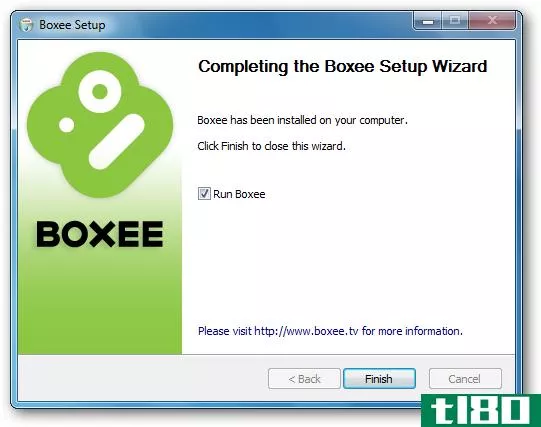建立一个廉价但强大的boxee媒体中心

亚当认为XBMC是最好的媒体中心,但我喜欢Boxee,因为它的流媒体内容很棒。下面是我如何把一个相对便宜,但功能强大的家庭影院电脑变成一个DIY盒我的高清电视。
为什么要和博克西一起去?有几个原因,真的:它是免费下载的,它有大量优秀的应用程序和外接程序,而且它和XMBC一样,是用大屏幕界面构建的。当我把它安装在基本的Ubuntu桌面上时,我有了一个系统,可以轻松处理720p甚至1080p视频文件(通过一些非常简单的超频),在全屏上运行Hulu流,几乎没有故障,让我展示Flickr流、Facebook照片、Pandora或Last.fm音乐,仅举几个内容流的例子。
另外,安装并安装了Ubuntu之后,你可以在电视上轻松运行任何其他Linux应用程序,比如Hulu桌面、大屏幕Firefox,或者任何你能想象到的东西。
当然,你可以等到第一个正式的盒装盒子在12月份亮相,然后再晚些时候发货。然而,通过这种方式,你得到了一台功能强大的HTPC,它可以运行几乎所有的媒体中心,并在这样做的同时撕掉高清视频流。
非常感谢Boxee和Ubuntu论坛上的精美海报,在那里我找到了我需要的帮助和灵感。尤其是这个ASRock操作指南和wake-on-LAN教程是救命稻草。
你需要什么

- ASRock Ion 330:就像亚当挑选的Acer Aspire Revo一样,我的HTPC配备了NVIDIA Ion图形芯片,可以处理丰富的高清视频,并通过HDMI电缆输出。我的系统同样圆滑(大部分)安静运行,售价350美元,比亚当的(160美元,如果你一定要有白色的话),但它更强大:2GB的RAM(最多支持4GB),一个双核Intel Atom 330 CPU,运行在1.6GHz的开箱即用,但可以超频到2.2GHz从一个简单的BIOS开关,一个320GB的硬盘驱动器,和DVD-RW光驱。不像他的Revo,我的ASRock没有USB外设或windowsxp,但是,再说一次,我们只需要一个USB键盘和鼠标一点点这个项目。
- USB键盘和鼠标:用于Ubuntu安装过程和BIOS调整。一切设置完成后,您将能够通过远程屏幕访问、SSH终端或红外遥控器控制一切。
- boxeeforubuntulinux:我们将详细介绍如何在我们刚刚安装的ASRock中安装它。
- ubuntu9.04:你需要“PC桌面CD”ISO映像,你可以直接下载或者通过BitTorrent下载。Boxee将很快更新以支持最新版本的Ubuntu9.10,但是对于您使用它的目的,您几乎不会注意到。
- 拇指驱动器或空白CD:USB驱动器的大小应至少为1GB,并格式化为FAT 32以便于兼容。
- 红外接收器和Windows Media Center遥控器:就像Adam一样,我会选择这个廉价的接收器+遥控器解决方案,不过任何声称Media Center兼容性的东西在Linux和Boxee中都会更容易设置。
安装Ubuntu是我做过很多次的事情,在这个系统上也很容易。以下是快速浏览:
从thumb驱动器或cd安装ubuntu
Ubuntu和XBMC一样,可以完全通过拇指驱动器运行,也可以安装在硬盘上。我们选择后者。
1.创建你的Ubuntu安装媒体:最快最快的安装是把你下载的ubuntu9.04桌面ISO放在Windows或Linux系统上,使用免费的Unetbootin工具放在一个拇指驱动器上。

你也可以让Unetbootin为你自动下载ubuntu9.04,或者将ISO刻录成CD或DVD,但是安装拇指驱动器要快得多,而且不需要浪费光盘。
2.设置你的ASRock把设备从盒子里拿出来,找一个可以呼吸和排气的地方,换言之,不要冲到角落里。直接从路由器(或Wi-Fi网桥)**以太网电缆,然后通过HDMI电缆将其连接到电视。您还需要**USB键盘和鼠标来完成初始设置。确保所有的连接都是紧密的,没有拉伸,然后**USB拇指驱动器,或者打开电源,**CD/DVD。
3.安装Ubuntu,确保你的电视已切换到ASRock box**的HDMI源。打开ASRock后,立即按键盘上的F11键打开引导选项,然后选择USB驱动器。
你将进入Ubuntu的安装屏幕。选择你的语言,然后选择“安装Ubuntu”选项。您将进入一个基本的Ubuntu桌面,然后进入安装程序应用程序。大多数美国用户可以通过前三种语言/位置/键盘屏幕点击Next。不过,当需要对系统的硬盘分区时,我建议将其分为三部分:一部分用于Ubuntu系统,一部分用于交换分区,另一部分用于介质的NTFS格式的硬盘。为什么选择NTFS?它使共享媒体从你的HTPC盒到Windows电脑更容易,它可以容纳巨大的文件,就像你将要观看的那种高分辨率视频。如果你不关心媒体共享,那就告诉Ubuntu使用你的整个硬盘。
否则,选择“手动指定分区”,在下一个屏幕中单击较大的未分配空间,然后单击底部的“添加”。像这样设置Ubuntu自己的分区:

点击“OK”,然后创建另一个分区,大小约为2GB或2000MIB,并在“UseAs”标题下选择“LinuxSwap”。最后,通过点击“add”再添加一个分区,选择NTFS作为其格式,并让它使用所有剩余的空间。
单击安装过程的其余部分,等待安装完成,然后重新启动计算机,并在要求时取出拇指驱动器或CD。
安装ubuntu
当您的系统下次启动时,您将得到一个菜单,询问您要启动到哪个系统,在进入默认值之前有10秒的计时器(我们很快就会修复)。使用您在安装过程中提供的用户名和密码登录。我们将获得其他信息。
在开始之前,我们必须运行一个快速的小命令:按Alt+F2,选中“RuninTerminal”框,然后输入这一行并按run:
sudo apt key adv--keyserver keyserver.ubuntu.com--接收密钥CEC06767
它使用一些必要的图形驱动程序来验证存储库,以便在此系统上安装软件。

现在,谈正事。进入左上角的“系统”菜单,将鼠标移到“管理”子菜单上,然后选择“软件源”。在第一个选项卡上,勾选“设备专用驱动程序”和“软件限制…”选项。转到“更新”选项卡,检查未选中的项。最后,转到“第三方软件”选项卡。

我们将通过点击左下角的“添加”按钮并粘贴文本,在列表中添加三行内容。第一个是Buxee的Ubuntu 9.04的Ubuntu存储库,另外两个是我们的HTPC内部的英伟达离子芯片组的Ubuntu存储库,称为“VDPUU”硬件。以下是一个地点的所有台词:
黛布http://apt.boxee.tv jaunty main酒店http://ppa.launchpad.net/nvidia-vdpau/ppa/ubuntu jaunty main deb src公司http://ppa.launchpad.net/nvidia-vdpau/ppa/ubuntu 快活干道
点击关闭,并同意在提示时重新加载软件列表。现在进入系统->管理并选择更新管理器。你会得到一个需要更新的所有东西的列表,而且可能会很长。

安装更新,然后在等待的时候泡杯咖啡或茶。当你回来时,你应该得到更新,并准备好安装一些新的东西。
安装视频驱动程序和boxee
我们开始吧。进入系统->管理,然后选择Synaptic包管理器。单击右上角的“搜索”按钮,在弹出的对话框中,将“Look in:”更改为“Maintainer”,然后搜索“Snider”

在返回的结果中,选中这些要安装的包。可能会有新版本的试用,但我知道这些可以在这个系统上使用,在这个版本的Ubuntu上,运行这个版本的Boxee:
- 英伟达glx-185
- libxine1,libxine1-x
回到Synaptic主屏幕,再次点击“Search”,将“Look in:”改为Name,然后搜索mplayer。勾选“最新版本”栏中带有“+svn2009”的版本进行安装。再次搜索boxee,然后选中以安装它。如果你想使用红外遥控器,也可以搜索并安装lirc包和它要求的任何依赖项。Ubuntu自己的wiki提供了安装LIRC的指南。
最后,点击顶部工具栏中的“应用”,在系统上安装所有这些东西。
方便的调整
一旦Synaptic安装完这些东西(或者在运行时,如果需要一段时间),再次进入系统->管理菜单,打开登录窗口。转到“安全”选项卡,为您的用户名启用定时和自动登录:

假设你不希望窃贼闯入你的房子,启动你的HTPC,开始看你的蓝光翻录“up”,你应该对这些选择很好。它们使您不需要键盘或鼠标就可以进入Ubuntu,并且在从挂起状态恢复时自动登录。
接下来,让我们通过快速的GRUB菜单编辑来加速启动过程。按Alt+F2,然后输入以下命令:
gksu gedit/boot/grub/menu.lst
在弹出的编辑器中,向下一点到“##timeout sec”部分,将那里的值更改为0。向下一部分,从“hiddenmenu”前面删除“#”,如果它在那里的话。

两个快速修复,使HDMI音频完美地工作在Ubuntu和Boxee上。首先,按照这个Boxee论坛海报的说明设置一个.asoundrc文件,告诉Ubuntu如何传送声音。接下来,打开一个终端(应用程序->;附件->;终端),键入alsamixer并按enter键。

点击你的右箭头键到你看到“IEC958”列的地方,确保没有一个是“MM”或静音的。如果有,按“M”取消静音。完成后按逃生键。
你的第二个到最后一个调整使博克斯运行在启动的权利。进入“系统”->“首选项”,选择“启动应用程序”,然后点击“添加”。给它起一个名字,比如,哦,Boxee,然后使用/opt/Boxee/run-Boxee-desktop命令。点击屏幕上的OK,然后关闭启动应用程序。
最后一点:从网络上的任何其他计算机进行远程桌面访问。进入“系统”->“首选项”菜单,选择“远程桌面”,然后将您的系统配置为接受远程桌面连接,并使用安全密码。

如果你是那种知道如何通过SSH命令行远程管理系统的怪人,那么一定要在Boxee box中安装openssh服务器包。
最后,如果您将Microsoft Media Center遥控器与Boxee box一起使用,并且已**USB IR接收器,则最好使用Boxee,它会自动与Media Center设置一起工作。如果你使用的是不同的东西,比如高脚杯遥控器,本指南可能会为你指明正确的方向。我自己,我主要使用安卓市场和苹果应用商店里的免费Boxee远程应用程序来控制Boxee和输入文本。
跑步拳击
重新启动你的系统,你应该完成Ubuntu的启动过程,直接进入Boxee的登录屏幕。

唯一主要的调整你需要做的是Boxee的音频设置。进入左下角的Settings(设置)菜单,然后进入Hardware(硬件),然后进入audio(音频)选项卡。将您的设置设置为与左侧类似,或以文本形式设置:
数字关闭默认值
从那时起,Boxee应该是你的多媒体工作马。你可以挂起它,然后用电源按钮唤醒它(或者一个局域网唤醒工具,在Ubuntu论坛上有详细介绍)。您可以使用它下载torrents,通过SFTP直接将文件放入其中,提供更多视频源,以及我们在Apple TV/Boxee指南和Adam的XBMC指南(后者主要用于SFTP指南)中介绍的其他调整。如果你想在电视上使用你的Ubuntu桌面,只需从登录屏幕或主菜单中退出Boxee即可
这只是我自己的小Ubuntu/Boxee/HTPC设置,但我认为它工作得相当不错。我下载的任何东西都可以传输和播放,我错过的任何广播节目都可以在Hulu、CBS、PBS或Boxee的任何其他优秀应用程序上观看。有你自己的**媒体中心设置分享?告诉我们,并在评论中链接它。
- 发表于 2021-07-28 05:00
- 阅读 ( 125 )
- 分类:互联网
你可能感兴趣的文章
在Windows7中将boxee与media center集成
想通过Windows7 Media Center访问更多内容吗?也许你想要一个很好的方法,只需点击遥控器就可以在Boxee和Media Center之间来回跳跃?今天,我们将向您展示如何通过媒体中心使用Boxee Integration 1.0访问Boxee。 安装Boxee 下载并安装最新版...
- 发布于 2021-04-13 22:08
- 阅读 ( 121 )
如何找到最好的电视机顶盒和沟电缆一劳永逸
...建和安装XBMC之类的麻烦的人来说。如果你愿意花时间来建立它(而且你不会和不太懂技术的人分享),它可以是一个相当强大的媒体中心,但它肯定不是适合所有人的。wd电视直播:一个没有麻烦的媒体中心,什么都有WD TV Live...
- 发布于 2021-05-25 17:59
- 阅读 ( 171 )
这个周末不要看有线电视(继续看你的节目)
...是我们最喜欢的围绕这些部分的媒体中心软件,我们不仅建立了一个安静的,独立的XBMC盒,而且还设置了遥控器,使它看起来很漂亮,使我们所有的电视节目的元数据成形,甚至把它变成了一个视频游戏机。看看我们的终极开...
- 发布于 2021-07-23 16:43
- 阅读 ( 141 )
为家庭影院电脑供电的十大方法
...你也可以把你的iPhone或Android**变成一个**级的遥控器。5.建立一个非极客可以实际使用的htpc像XBMC这样的程序很不错,但老实说:它们对不太懂技术的人真的不是那么友好。这是一个可悲的事实,但如果你的配偶或室友与你电脑的...
- 发布于 2021-07-24 07:49
- 阅读 ( 179 )
推出一款功能强大的媒体htpc,价格不到500美元
...豫,把你不喜欢的部件和你喜欢的部件分出来。当你准备建立自己的预算流式PC,有几件事你要记住当你开始研究组件。图片来自维基百科。裸骨套装:如果你以前从来没有造过电脑,或者你想通过自己选择一些组件来节省更多...
- 发布于 2021-07-25 08:20
- 阅读 ( 125 )
在家里的任何房间都可以使用旧电脑
...的机器是为你的家庭影院,你有很多选择。以下是一些:建立一个非极客可以使用的极客媒体中心XBMC媒体中心的终极从头到尾指南建立一个廉价但强大的Boxee媒体中心更多选择,请查看我们在htpc上的众多帖子。厨房越来越多的...
- 发布于 2021-07-26 11:01
- 阅读 ( 326 )
boxee box发布日期定为2010年11月
Boxee-Box媒体中心是运行优秀Boxee-media-center应用程序的专用硬件,其发布日期定为2010年11月(从今年第二季度推迟)。等不及了?用我们的指南建立你自己的廉价但强大的Boxee媒体中心。
- 发布于 2021-07-27 02:27
- 阅读 ( 57 )
boxee beta使识别媒体文件更容易
...对于无法从IMDB或TVdb中获取数据的文件,Boxee现在提供了一个“识别视频”按钮。它为您自己的媒体中心设置名称,并将名称发送回Boxee,帮助软件在命名约定和媒体标识方面变得更加智能。Boxee的博客文章还详细介绍了Twitter和Fac...
- 发布于 2021-07-27 07:52
- 阅读 ( 137 )
建立一个非极客可以使用的极客媒体中心
...。我的配偶不喜欢,但喜欢玩Hulu,喜欢免费。因此,我建立了一个媒体中心,满足了我的极客欲望,但实际上是易于使用的非书呆子。这是我拼凑的。照片从96dpi重新混合。目标(和极客历史)一年多以来,我一直在摆弄与电视...
- 发布于 2021-07-27 08:45
- 阅读 ( 199 )
如何为xbmc和boxee打造你的影视艺术
...收藏中使用媒体管理器是一个很好的方法。你已经花时间建立了一个温馨的家庭媒体中心,运行一个很棒的媒体中心应用程序,如XBMC或Boxee;你甚至对你的新安装做了一些调整。现在是时候卷起你的袖子,真正挖掘到鞭打你的收...
- 发布于 2021-07-27 10:44
- 阅读 ( 94 )